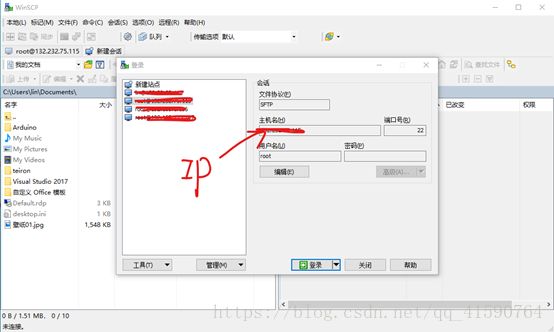Home Assistant树莓派/云服务器/Ubuntu16.04安装方法
- 树莓派安装HomeAssistant
- 树莓派安装要方便很多,官网有很多已经安装好的树莓派镜像,下载下来烧录进入树莓派即可,下面是烧录软件:https://www.techspot.com/downloads/6931-etcher.html(home assistant后面简称:hass)
- 访问HA中文官网:https://www.hachina.io/
点击博客下载最新hachina镜像 - 镜像下载地址:https://pan.baidu.com/s/1QurIFKwoOYeuwrnlO_yxFg
树莓派第一次启动需要显示器,键盘,鼠标,完成初始化配置
- 初次启动后请执行以下操作将磁盘空间扩展到整个tf卡,具体操作为:
(1)运行命令
| 1 |
sudo raspi-config |
(2)选择进入第7项advanced options
(3)选择A1 expand filesystem拓展磁盘空间,期间会重启树莓派
5.Hass在树莓派中是默认自启动的,后面修改配置文件后需要重启Hass服务,以下是重启服务的命令:
重启homeassistant
| sudo systemctl restart home-assistant@pi |
关闭homeassistant自启动
| sudo systemctl disable home-assistant@pi |
开启homeassistant自启动
| sudo systemctl enable home-assistant@pi |
如果敲命令不行也可以直接重启树莓派也行。。。。
6. 在浏览器输入http://树莓派IP:8123 就可以登陆Hass前端页面了
- 二.云服务器安装方法
云服务器安装Hass要比树莓派安装复杂很多,但是有一个好处,云服务器上安装Hass它的IP地址是公网的IP地址,而树莓派安装Hass它的IP地址是路由器局域网的IP地址,如果要公网访问需要安装tunnel2local组件及frpc,将局域网IP映射到公网,hachia中文官网下载的镜像已经安装好了组件,直接拿来用就行,如果是其他的镜像则需要自行安装,具体怎么映射公网以后在讲。
- 先申请一个云服务器,腾讯云/阿里云/...,感觉对于学生来讲腾讯云要便宜很多,具体怎么申请就不再赘述
- 申请的时候请选择Ubuntu最新的镜像,云服务上最新的好像是16.04,安装完成后尽量选择root用户,以避免后面有很多小毛病
- 登陆云服务器的方式我推荐两种方式
第一种直接在云服务器上登陆:
登陆以后就可以敲命令啦
第二种登陆方式:
使用PuTTY远程登陆,WinSCP远程访问服务器文件目录
PuTTY下载地址:https://putty.org/
WinSCP下载地址:https://winscp.net/eng/docs/lang:chs
我比较讲究,软件都要在官网下载,嘻嘻!
注意:Ubuntu(云服务器)有隐藏目录,如果需要查看,点击右下角隐藏,即可查看
- 能够登陆服务器了,现在开始敲命令
因为Hass是基于python语言开发的所以在云服务器安装Hass, python的版本兼容性十分重要,服务器上Ubuntu16.04系统自带了python2.7和python3.5.2 可输入sudo python version和 sudo python3 version查看python版本号,Hass兼容python版本最低为python3.5.3以上的所有我们首先要升级python,下面是参考代码:
用过Ubuntu16.04的人都知道,这个版本Ubuntu的软件源安装列表中是没有Python3.6的安装包的,所以我们需要添加安装源,在命令行输入如下命令:
sudo add-apt-repository ppa:jonathonf/python-3.6
将Python3.6的安装源添加进系统中后,输入如下命令更新软件列表:
sudo apt-get update
更新安装源后,输入如下命令安装Python3.6:
sudo apt-get install python3.6
安装完成之后,设置Python3.6的优先级,输入如下命令:
sudo update-alternatives --install /usr/bin/python3 python3 /usr/bin/python3.5 1
sudo update-alternatives --install /usr/bin/python3 python3 /usr/bin/python3.6 2
更新pip,输入如下代码:
sudo apt-get install python3-pip
sudo pip3 install --upgrade pip
python3.6升级完成后我们接着安装Hass,初次安装需要安装很多依赖,如果要提升下载速度需要更换下载源
更换下载源
sudo nano ~/.pip/pip.conf
更改后面的链接地址:http://pypi.douban.com/simple/
[global]
index-url = https://mirrors.aliyun.com/pypi/simple
CTRL + O + 回车保存,CTRL+X退出
国内还有一些其它的pip源也可选用:
- 清华:https://pypi.tuna.tsinghua.edu.cn/simple
- 中国科技大学 https://pypi.mirrors.ustc.edu.cn/simple/
- 华中理工大学:http://pypi.hustunique.com/
- 山东理工大学:http://pypi.sdutlinux.org/
- 豆瓣:http://pypi.douban.com/simple/
安装Hass:
sudo pip3 install homeassistant
运行Hass
hass
运行没有报错即安装成功,在浏览器输入http://云服务器公网IP:8123 就可以登陆Hass前端页面了
- 虚拟机Ubuntu16.04/Ubuntu18.04安装HomeAssistant
虚拟机安装Hass与云服务器相似,如果虚拟机版本是16.04则需要升级python版本,如果是18.04则不需要升级python版本,Ubuntu18.04自带python版本就已经兼容Hass,直接安装Hass即可